发布时间:2023-08-01 10:33:49来源:JQDEMO.COM
谷歌浏览器如何恢复被删除的书签?谷歌浏览器体验带来了所有可以浏览的网页内容。很容易查询你需要更多的信息。如果你查看了网页,你可以添加书签。当你的书签被删除时,你可以通过以下方法轻松恢复删除的书签。

方法一:快捷键
假如是在管理书签界面,最直接最简单的方法就是万能快捷键。【ctrl+z】,可以瞬间恢复你刚刚删除的书签。
方法二:恢复备份文件
1、先找到电脑打开文件安装目录。【Default】文件夹,通常是存在的【C:\Users\Administrator\AppData\Local\Google\Chrome\User Data\Default】路径下面。你应该在打开的文件夹中看到【bookmarks】和【bookmarks.bak】其中两个文件【bookmarks】它代表了当前的书签,【bookmarks.bak】这是删除书签时的备份文件。

2、然后将【bookmarks】重命名为文件【bookmarks.1】,将【bookmarks.bak】重命名为【bookmarks】覆盖原来的【bookmarks】文件。

3、之后再次打开谷歌浏览器,可以发现书签在删除之前已经恢复到状态。
以上就是小编带来的谷歌浏览器如何恢复被删除的书签的方法介绍,希望能帮助到大家。JQ下载站还有许多软件操作方法和测评信息,快来关注我们吧,精彩不容错过。

谷歌浏览器如何录制视频 录制视频方法介绍

谷歌浏览器如何开启内存节能模式 开启内存节能模式方法介绍

谷歌浏览器哪里找到密码管理功能 找到密码管理功能位置介绍

谷歌浏览器怎么解决闪退现象 闪退现象解决方法介绍

谷歌浏览器视频网页没有声音怎么办 视频网页没有声音解决方法

谷歌浏览器提示无法启动更新检查怎么办 提示无法启动更新检查解决方法

谷歌浏览器如何解决下载文件被拦截现象 下载文件被拦截现象解决方法

谷歌浏览器如何提高文件下载速度 提高文件下载速度方法分享

谷歌浏览器如何每次打开都是新的窗口 每次打开都是新的窗口方法

谷歌浏览器怎么设置主页为默认页 设置主页为默认页方法介绍

谷歌浏览器怎么设置每次打开为新窗口 设置每次打开为新窗口方法

谷歌浏览器设置主页为默认页怎么操作 设置主页为默认页操作方法
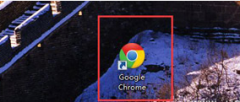
谷歌浏览器扩展程序在哪里 扩展程序详细位置介绍

谷歌浏览器弹窗被阻止怎么办 弹窗被阻止解决方法

谷歌浏览器网页打不开怎么办 网页打不开解决方法介绍

谷歌浏览器如何设置新窗口打开新网页 设置新窗口打开新网页方法

谷歌浏览器开启无痕模式 谷歌浏览器开启无痕模式方法介绍

谷歌浏览器显示不安全怎样取消 显示不安全取消方法
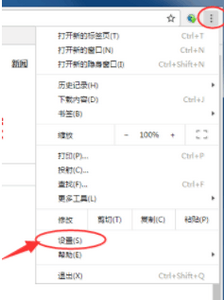
谷歌浏览器url过滤怎么解除 url过滤具体解除方法

谷歌浏览器打不开网页 浏览器打不开网页解决方法

冰原守卫者官方版
1.02G | 休闲益智

空洞骑士中文版
668.75MB | 角色扮演

侠盗猎车手圣安地列斯
1.8GB | 角色扮演

布衣神龙合击
109.84M | 挂机养成

美杜莎传奇超变版手游
未知 | 挂机养成

玉兔合击御龙战歌
145.22M | 挂机养成

69异火传奇
84.81M | 挂机养成

龙魂大陆传奇高爆版
86.12M | 挂机养成

大时代三合一传奇
86.14M | 挂机养成

老兵传奇无限刀
86.07M | 挂机养成

群雄逐鹿180高爆版
722.73M | 挂机养成

风起萧然传奇
未知 | 挂机养成

零度火龙
101.26M | 挂机养成

快乐功夫超变传奇最新正版
96.48MB | 挂机养成

武汉赖子麻将官方版
71.1M | 模拟塔防

模拟沙盒吃鸡城市最新版
308.1M | 动作格斗

2023-04-09
微信怎么改善通话质量 改善通话质量设置方法
网易云音乐怎么多人一起听歌 多人一起听歌方法介绍
LOFTER灵感生成器怎么玩 灵感生成器玩法分享
飞书在哪切换语言 切换语言方法介绍
七猫免费小说书架历史在哪关闭 书架历史关闭方法介绍
云课堂智慧职教怎么设置新密码 设置新密码方法介绍
网易云音乐怎么设置蓝牙设备显示歌词 设置蓝牙设备显示歌词方法
话本小说在哪切换账号 切换账号方法介绍
抖音应用权限说明在哪看 应用权限说明查看方法